İçindekiler
Windows 10’da Belgeler Klasörü Nedir?
Yazılı bir belge ile karıştırılmaması için, Belgelerim veya Belgeler klasörü kişisel belgeleri Microsoft Windows 10/8/7 klasöründe saklamak için özel bir sistem klasörüdür. Belgeler klasörünü şu yolda bulabilirsiniz: C:\Users\KullanıcıAdı\Documents. Ve burada İndirilenler, Müzik, Resimler ve Favoriler gibi başka sistem klasörleri de bulunabilir.
Bununla birlikte, yanlışlıkla silme, konum değiştirme sorunu, harddiski biçimlendirme, sistem sorunları veya başka herhangi bir nedenden Belgeler klasörü içindeki dosyalarla birlikte silinir. Windows 10 Belgeler klasörünün silinmesi sorunuyla karşılaşırsanız, silinen Belgeler klasörünü ve dosyalarını geri getirmek için aşağıda önerilen veri kurtarma programını kullanın. Dosyalar dışında, sadece Belgeler klasörünü geri getirmeniz gerekiyorsa, detaylı adımlarla birlikte yapmak için Çözüm 2’ye geçin.
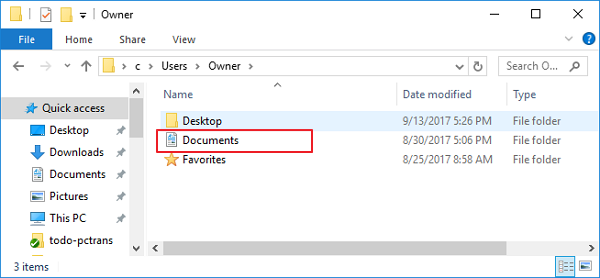
Çözüm 1 . Belgeler Klasörü ve Dosyaları Geri Yükleme
Windows 10’da Belgeler klasörünün silinmesinin nedeni ne olursa olsun, verilerinizi geri getirmek istediğiniz takdirde hızlı veri kurtarma işlemi gerçekleştirmeniz gerekir. EaseUS veri kurtarma üç adımda Belgeler klasörünün yanı sıra içindeki tüm dosyaları geri yüklemek için size kolay ve güvenilir çözümler sunar. EaseUS Data Recovery Wizard HDD/SDD’den veri kurtarma dışında USB disk, harici harddisk, flash bellek, SD kart, hafıza kartı, müzik çalar vb. aygıttan silinen dosyaları kurtarmanızı sağlar.
Windows 10/8/7’de silinen Belgeler klasörünü geri getirmek için aşağıdaki adımları izleyin.
İlk Olarak. EaseUS dosya kurtarma programını çalıştırın ve Belgeler klasörünü tarayın
1. EaseUS Veri Kurtarma Sihirbazını PC'nize indirin ve kurun.

2. Kaybolan verileri aramak ve kurtarmak, geri getirmek için veri kurtarma aracını kullanın. Bir depolama birimi veya verilerinizin kaybolduğu belirli bir klasörü seçin ve ardından Tara butonuna tıklayın.

3. Tarama tamamlandığında, tarama sonucu listesinden kurtarılabilir dosya ve klasörleri bulun. Dosyaları seçin ve ardından Kurtar butonuna tıklayın. Kurtarılan verileri kaydetmek için bir konum seçerken ilk sürücüyü kullanmamalısınız.

Çözüm 2 . Belgeler Klasörünü Yeniden Oluşturma
Belgeler klasöründe dosya yoksa veya kaybolan dosyaları geri yüklemek istemiyorsanız, klasörü geri getirmek için bir veri kurtarma aracı kullanmak yerine doğrudan yeni bir Belgeler klasörü oluşturabilirsiniz. Aşağıdaki adımlarla nasıl yapacağınızı görün.
1 . Dosya Gezgini’nde yeni Belgeler klasörünü yeniden oluşturun.
2 . Kayıt Defteri Kullanıcı Klasörü Ayarlarını sıfırlayın.
a . Başlat’a gidin ve regedt32 araması yapın. “Kayıt Defteri Düzenleyicisi”ni çalıştırmak için tıklayın.
b . Şu yolu izleyin:
HKEY_CURRENT_USER\Software\Microsoft\Windows\CurrentVersion\Explorer\User Shell Folders
c . Belgeler klasörünün adını ve verilerini kontrol edin. Kişisel, %USERPROFILE%\Documents olması gerekir. Doğru olduklarından emin olun. Değilse, ad ve veri değerini elle değiştirebilirsiniz.
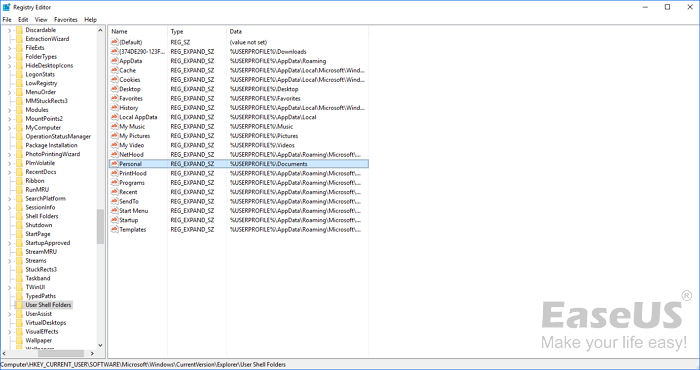
3 . Belgeler klasörünü düzeltin veya yeniden oluşturun.
a . “Başlat”a tıklayın ve cmd yazın, Komut İstemi’ne sağ tıklayıp “Yönetici olarak çalıştır”ı seçin.
b . attrib +r -s -h %USERPROFILE%\Documents /S /D yazıp Enter’a basın.
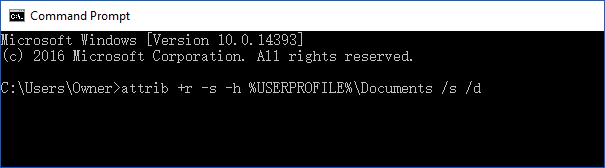
Bu işlemlerden sonra, Windows 10 bilgisayarınızı yeniden başlatın, ardından Belgeler klasörü hemen masaüstüne geri dönecektir.
İpucu
Çözüm 2’deki adımlar sadece boş Belgeler klasörünü geri getirmenize yardımcı olur. Belgeler klasörünü ve içindeki tüm dosyaları geri yüklemeniz gerekiyorsa, Çözüm 1’de önerildiği gibi profesyonel bir veri kurtarma aracı kullanmanız gerekir.
İlgili Makaleler
-
Ücretsiz Kısayol Virüsü Temizleme Programı
![author icon]() Ezgi Bıçakcı/2019/08/14
Ezgi Bıçakcı/2019/08/14
-
Bilinmiyor Başlatılmamış Hard Diskten Veri Kurtarma
![author icon]() Ezgi Bıçakcı/2021/05/18
Ezgi Bıçakcı/2021/05/18
-
Telefonda Hide it Pro’dan Silinen Dosyaları/Fotoğrafları Geri Getirme
![author icon]() Ezgi Bıçakcı/2019/09/04
Ezgi Bıçakcı/2019/09/04
-
Veri Kurtarma Programı Tam Sürüm Ücretsiz İndirin
![author icon]() Ezgi Bıçakcı/2019/07/05
Ezgi Bıçakcı/2019/07/05